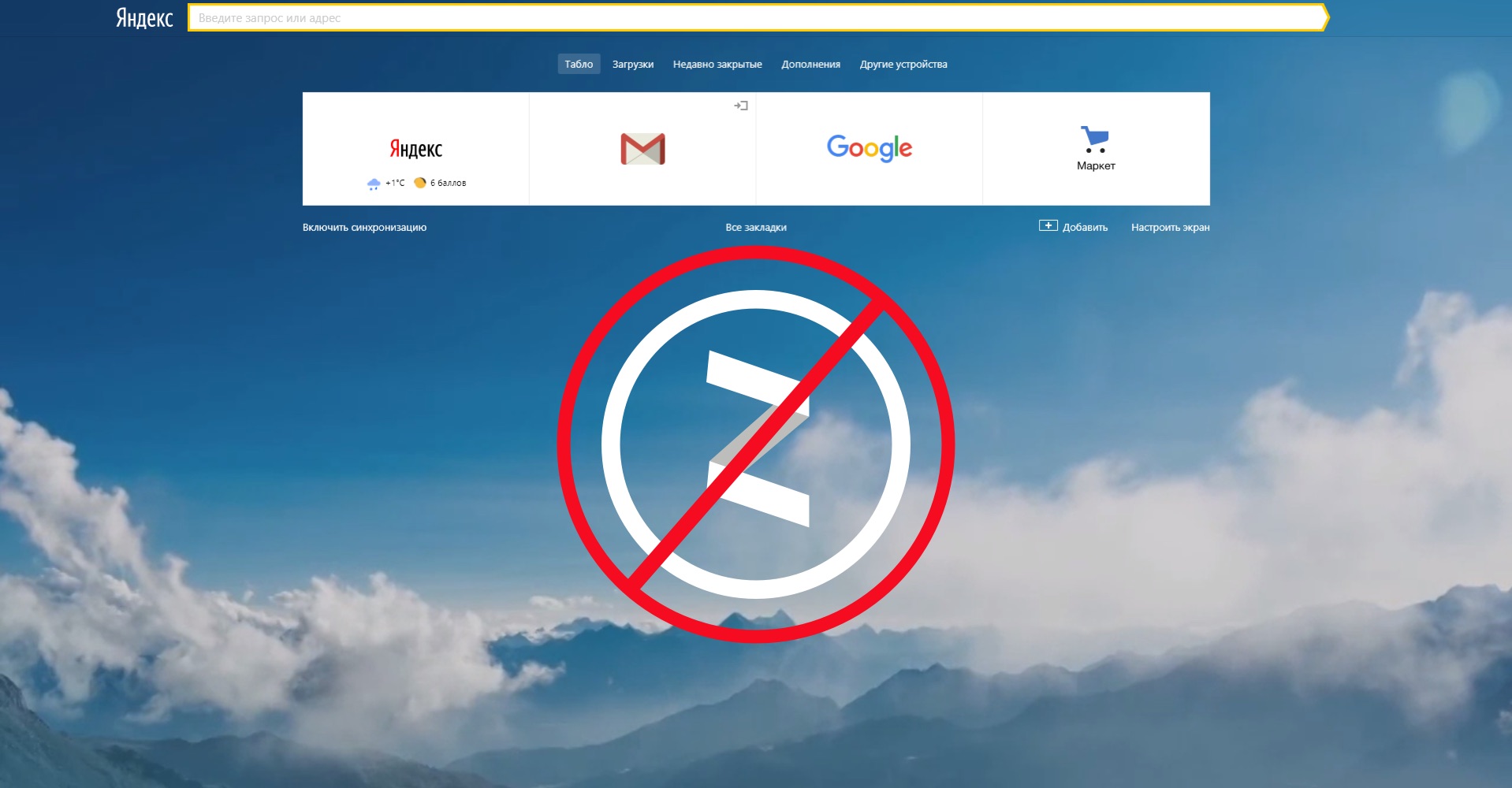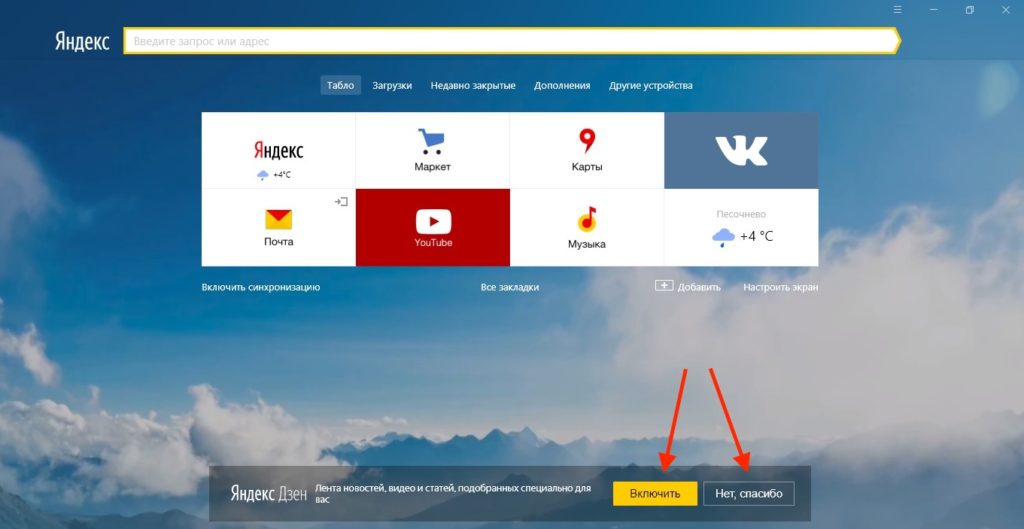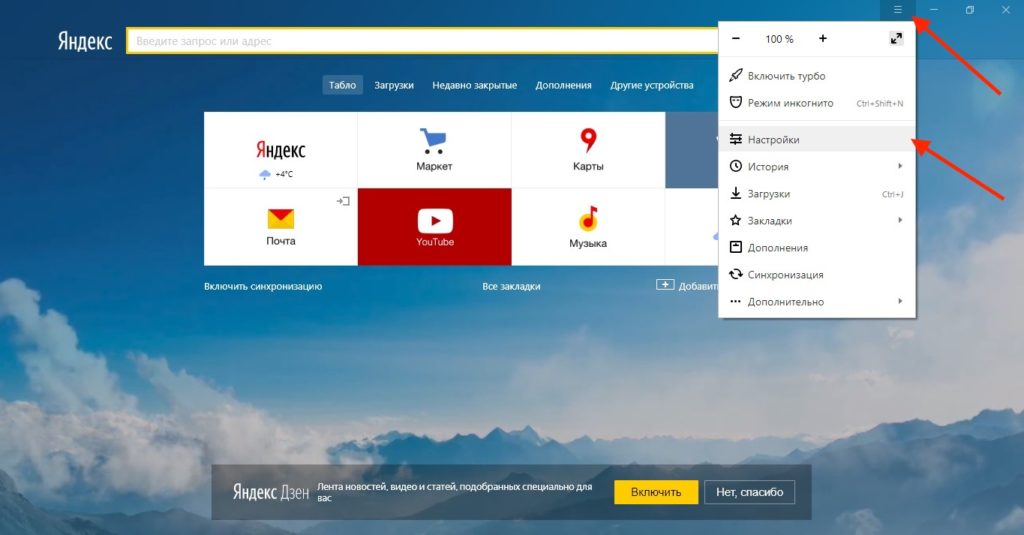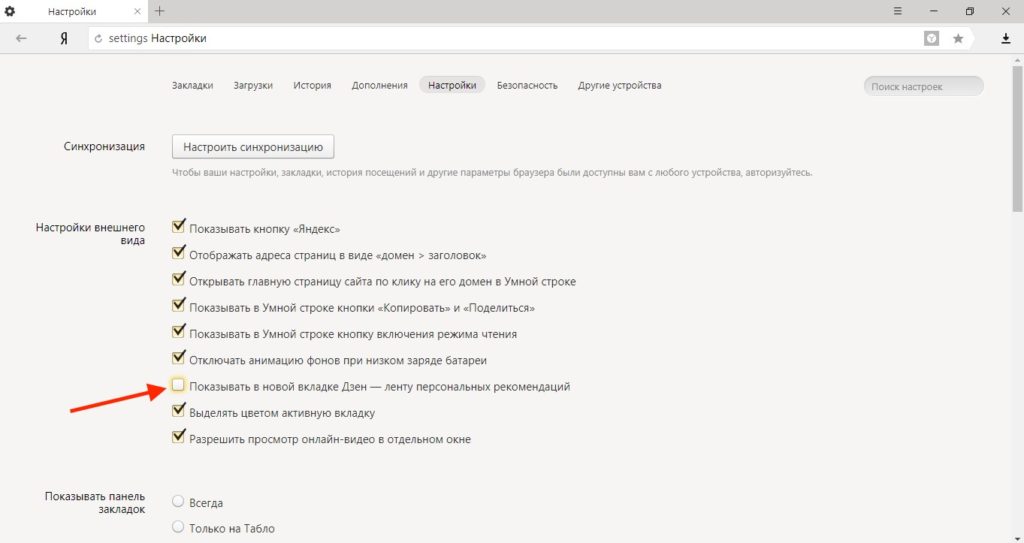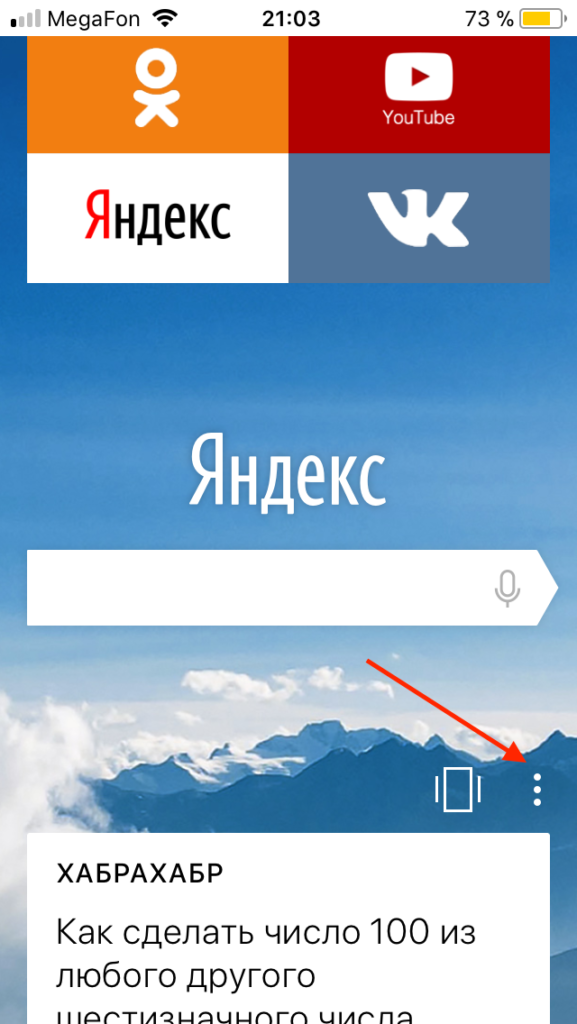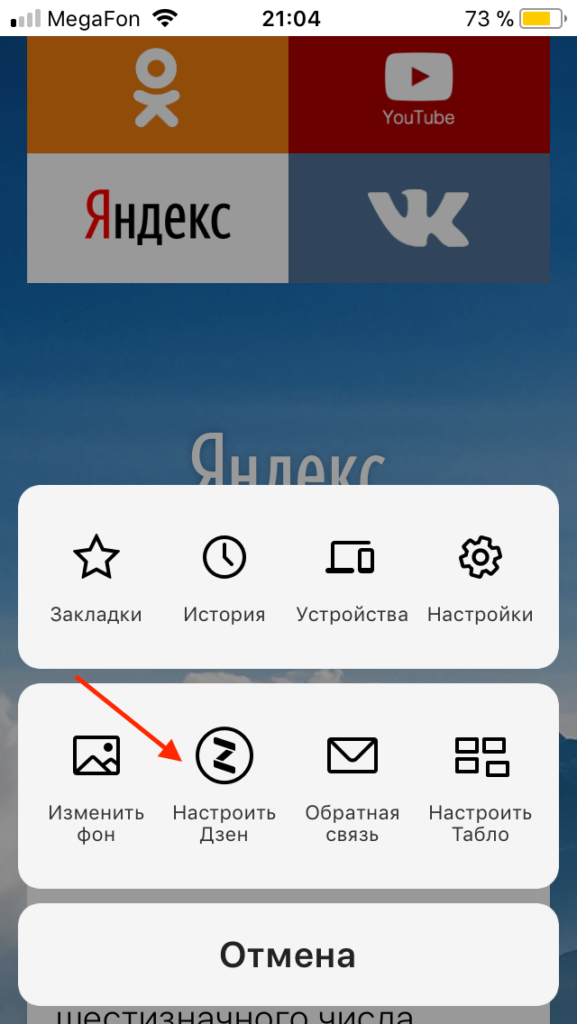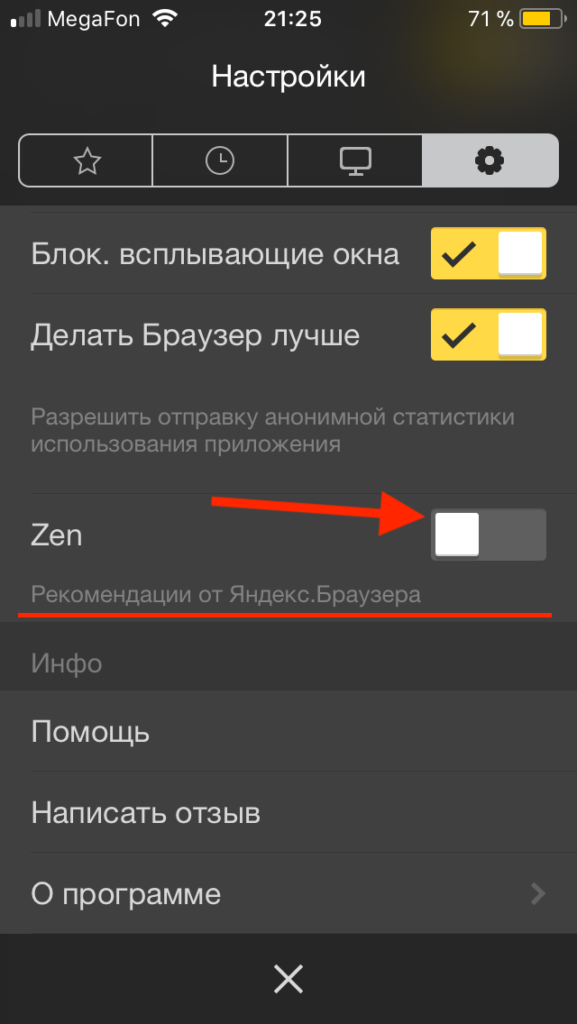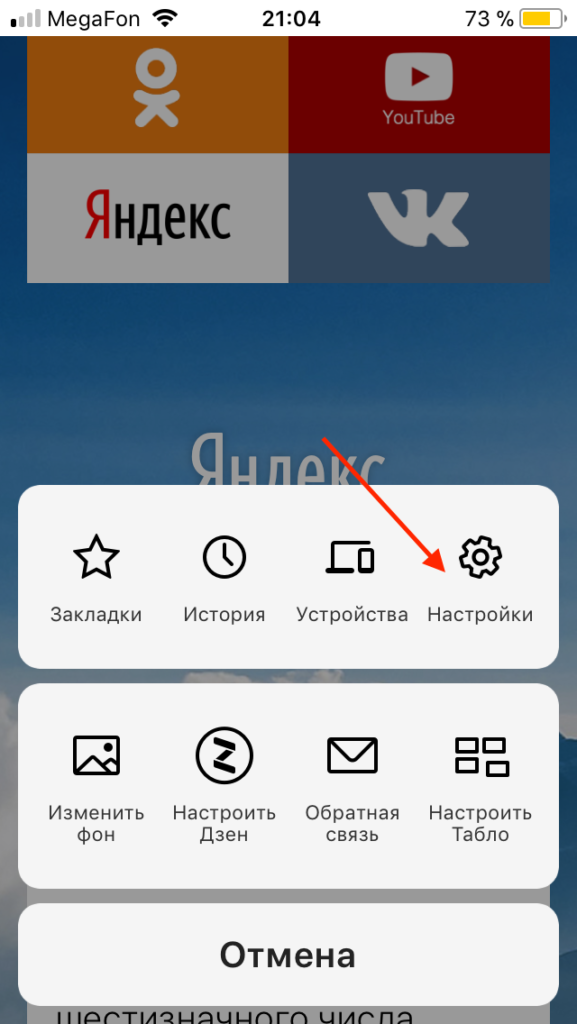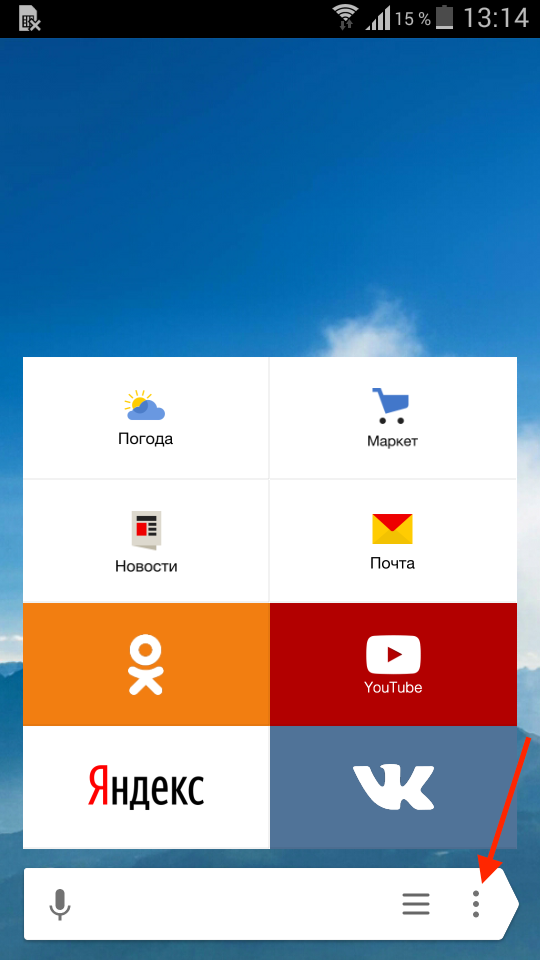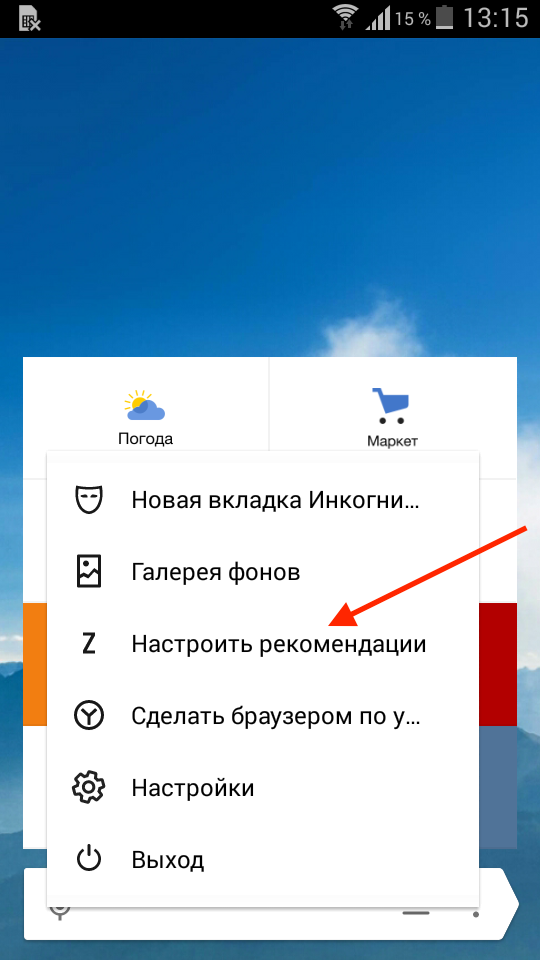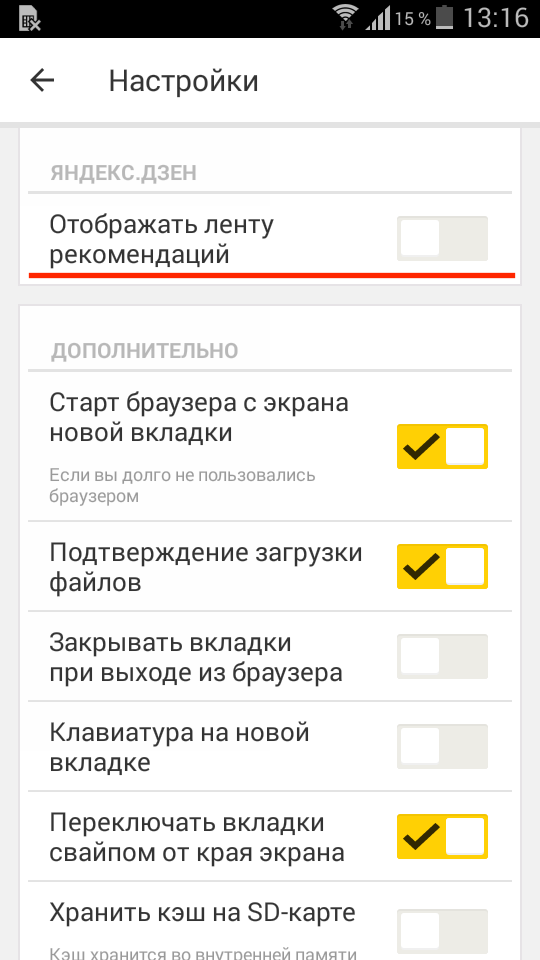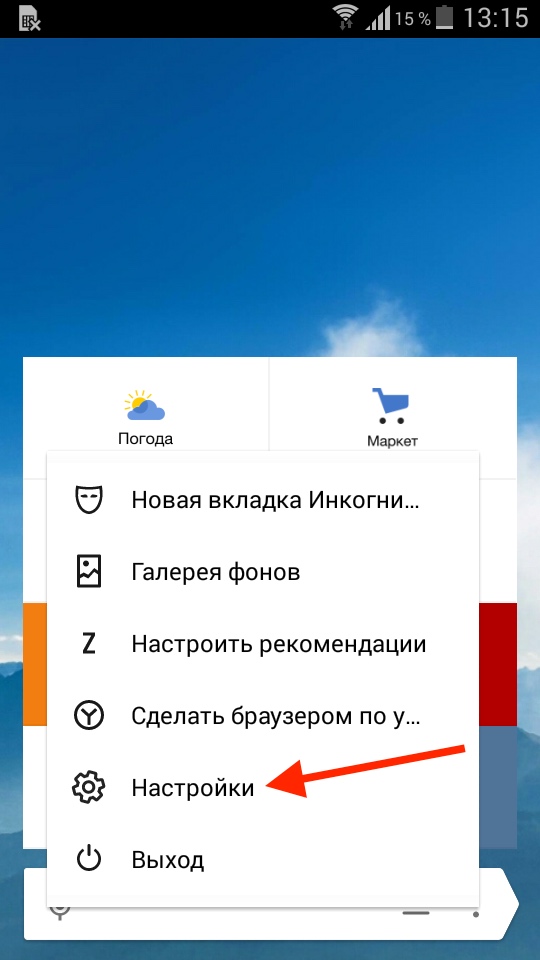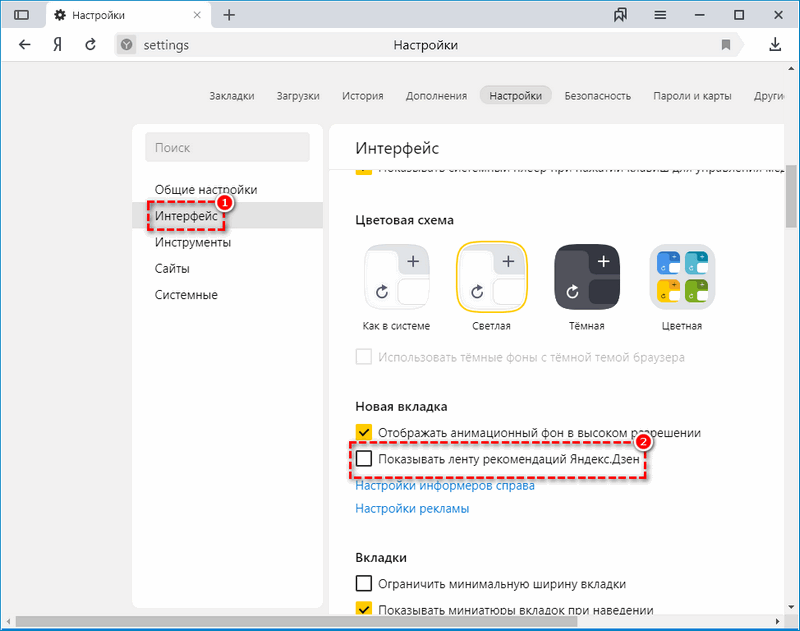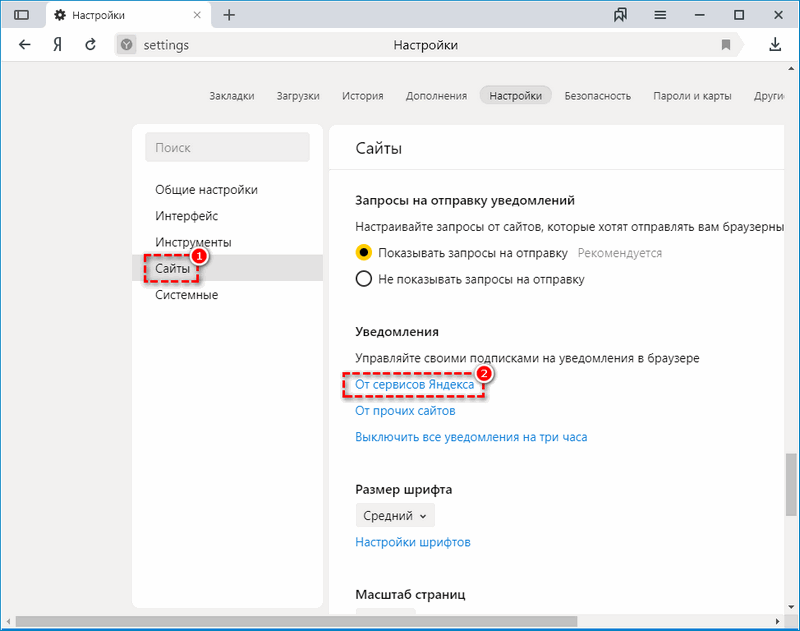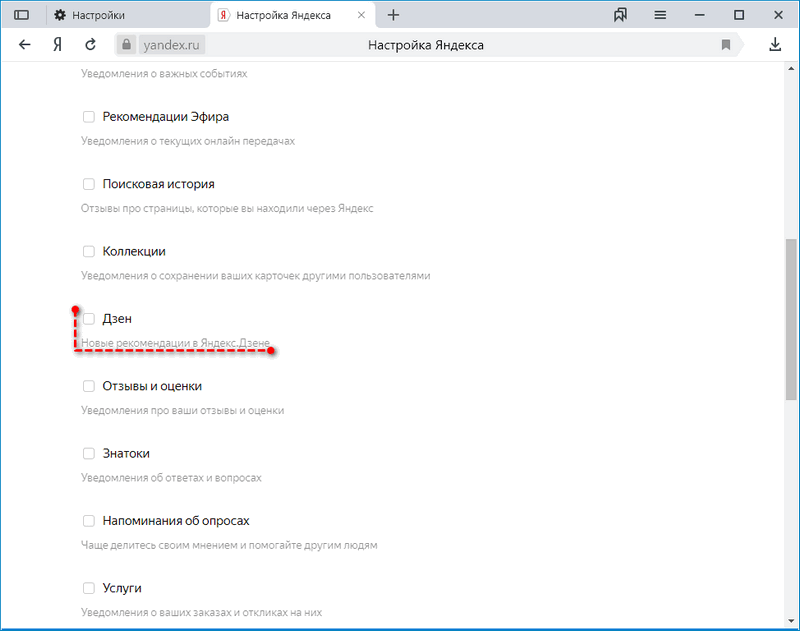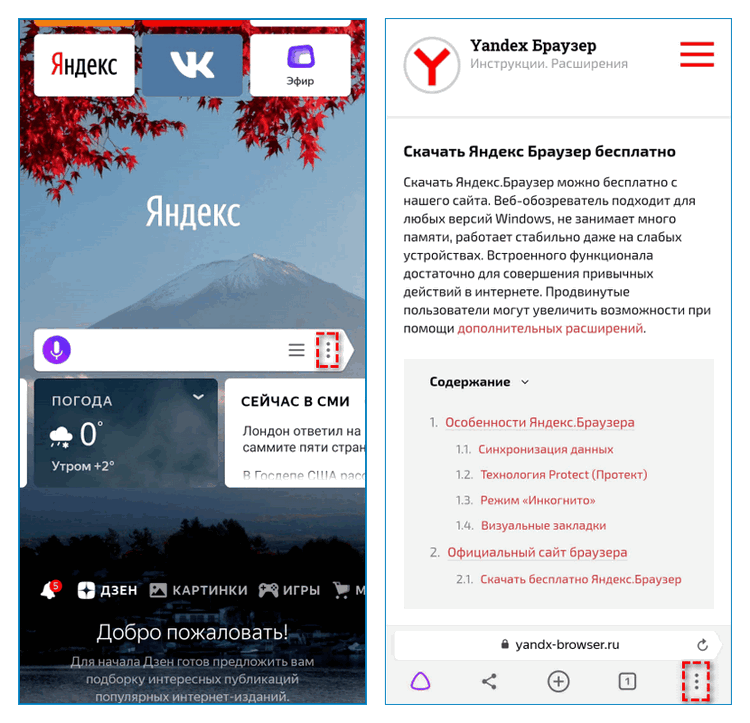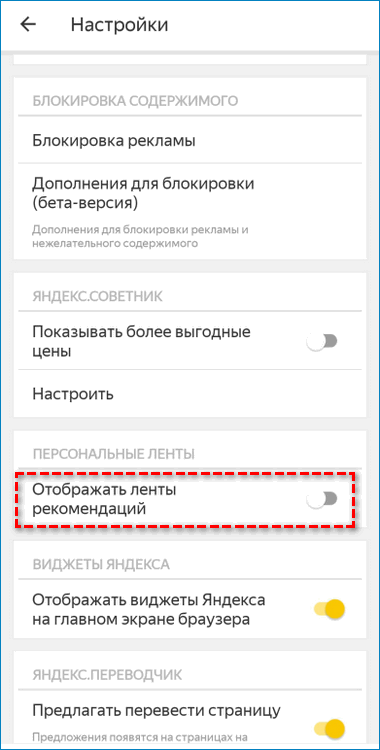- Как отключить ленту новостей Дзен в Яндекс Браузере
- Содержание
- Как отключить Яндекс Дзен на компьютере с Windows или macOS
- Как отключить Яндекс Дзен на айфоне или айпаде
- Первый способ
- Второй способ
- Как отключить Яндекс Дзен на андроид телефоне или планшете
- Первый способ
- Второй способ
- Как отключить Яндекс Дзен в Яндекс Браузере навсегда
- Как убрать ленту новостей
- Инструкция №1: Компьютеры и ноутбуки
- Инструкция №2: Мобильные устройства
- Как удалить Дзен из Яндекс браузера и других программ в 2 клика!
- На компьютере
- Как убрать умную ленту из Яндекс браузера?
- Как удалить Дзен из Гугл Хрома?
- Как удалить персональную ленту из Mozilla Firefox?
- Как избавиться от ленты новостей в Опере?
- Как избавиться от Дзена в смартфоне?
- Как поступить, если все сделано по инструкции, а Дзен не удалился?
Как отключить ленту новостей Дзен в Яндекс Браузере
Выключаем ленту новостей дзен в браузере от Yandex.
В этой статье мы покажем как отключить ленту новостей дзена на различных устройствах: iPhone, Android, Windows и Mac.
Содержание
Когда вы впервые запускаете Яндекс.Браузер на компьютере, дзен отключен и вам предлагают его активировать.
А вот на мобильных устройствах лента дзен в яндекс браузере по умолчанию включена.
Ранее мы писали о том как удалить источники из дзена. Если по какой-то причине вы хотите отключить ленту дзена, то для этого потребуется минимум усилий.

Как отключить Яндекс Дзен на компьютере с Windows или macOS
- Кликаем на кнопку меню в верхнем правом углу и переходим в пункт “Настройки”.
- Откроется окно с различными настройками яндекс браузера. В разделе “Настройки внешнего вида” находим строку “Показывать в новой вкладке Дзен — ленту персональных рекомендаций” и убираем с неё галочку.
Настройки сохранятся автоматически. Теперь когда вы откроете новую вкладку в браузере, ленту новостей от Yandex вы не увидите. Если вы захотите снова активировать дзен, вам нужно будет поставить галочку обратно.

Как отключить Яндекс Дзен на айфоне или айпаде
Выключить дзен в Яндекс Браузере на iOS можно двумя способами.
Первый способ
- Заходим в браузер, немного прокручиваем экран вниз, находим значок меню с тремя точками (внизу справа) и нажимаем на него.
- Откроется меню. Нажимаем “Настроить Дзен”.
- Откроется окно настроек и экран автоматически прокрутится до переключателя, который включает/выключает яндекс дзен. Нажимаем на него.
Второй способ
- Заходим в браузер, немного прокручиваем экран вниз, находим значок меню с тремя точками (внизу справа) и нажимаем на него.
- Кликаем в меню пункт “Настройки”.
- Откроется окно настроек яндекс браузера. Прокручиваем экран вниз до пункта “Zen” и нажимаем на переключатель.
Как отключить Яндекс Дзен на андроид телефоне или планшете
Выключить яндекс дзен на android устройствах тоже можно двумя способами.
Первый способ
- Заходим в браузер, находим значок меню с тремя точками (внизу справа) и нажимаем на него.
- Откроется меню. Нажимаем “Настроить рекомендации”.
- Откроется окно настроек Yandex-браузера и экран автоматически прокрутится до переключателя, который включает/выключает дзен. Нажимаем на него.
Второй способ
- Заходим в браузер, находим значок меню с тремя точками (внизу справа) и нажимаем на него.
- Откроется меню. Нажимаем “Настройки”.
- Откроется окно с настройками браузера. Прокручиваем экран вниз до пунтка «Яндекс.Дзен» и видим переключатель, который включает/выключает ленту новостей. Нажимаем на него.

Задавайте вопросы в комментариях, подписывайтесь на нашу рассылку и 
Как отключить Яндекс Дзен в Яндекс Браузере навсегда
На стартовой странице веб-браузера Yandex отображается лента новостей, которая называется Дзен. Формируется она на основании того, какие сайты посещал пользователь. Доступна эта функция и на компьютере, и на мобильных устройствах. И нередко наличие подборки попросту отвлекает пользователя. В таких случаях стоит отключить Яндекс.Дзен в Яндекс.Браузере.
Как убрать ленту новостей
Как и говорилось ранее, Дзен имеется в версии интернет-обозревателя для компьютера и в мобильном приложении (на Android и iOS). И в каждом из случаев процедура скрытия новостей внизу стартовой страницы будет несколько различаться. Потому дальнейшая статья разделена на две отдельные инструкции.
Инструкция №1: Компьютеры и ноутбуки
Подборка интересных статей отключается в несколько кликов:
- С любой страницы браузера перейдите к настройкам. Для этого кликните по отмеченным на скриншоте пунктам.
- Нажмите на раздел «Интерфейс» в левом меню.
- В блоке «Новая вкладка» отключите пункт «Показывать ленту рекомендаций…».
Пользователей нередко донимают и push-уведомления, которые отображаются в Windows поверх многих программ. И после отключения ленты новостей в Яндекс.Браузере стоит скрыть и их. Вот пошаговая инструкция:
- На странице настроек перейдите к разделу «Сайты».
- В блоке «Уведомления» откройте самый верхний пункт.
- Отключите «Дзен». Но также имеет смысл деактивировать и все остальные маркеры, если такие оповещения тоже не нужны.
- В самом низу кликните ЛКМ по кнопке «Сохранить».
- Закройте все лишние вкладки.
На всякий случай перезапустите браузер.
Можно полностью запретить оповещения из браузера поверх всех окон, настроив параметр «Запросы на отправку уведомлений», расположенный в самом начале раздела «Сайты».
Для проверки того, что все прошло успешно, стоит при повторном запуске интернет-обозревателя открыть новую вкладку (комбинация Ctrl+T) и обратить внимание на область под визуальными закладками. В Яндекс.Браузере новости не должны больше отображаться.
Теперь перейдем к инструкции для мобильных устройств.
Инструкция №2: Мобильные устройства
Подборку Дзен в Яндекс.Браузере на Андроиде и iOS получится убрать за несколько простых шагов. Процедура выглядит следующим образом:
- Откройте мобильный интернет-обозреватель.
- Тапните по значку вызова меню. На стартовой странице он расположен по центру, в правой части формы поиска, а на открытых сайтах – в нижней правой части экрана.
- Пролистайте открывшееся меню до самого конца, если оно отобразилось не в полном формате.
- Тапните на пункт «Настройки».
- Пролистайте содержимое страницы чуть ниже середины, пока не найдете блок «Персональные ленты».
- Отключите «Отображать ленты рекомендаций», чтобы удалить Дзен.
- Закройте страницу настроек.
Теперь на стартовой странице браузера Yandex на телефоне не будет отображаться блок с рекомендациями, играми, покупками и прочими вещами. При желании его можно в любой момент вернуть. Достаточно опять перейти к настройкам и вернуть ранее отключенную функцию.
Убрать Яндекс.Дзен из браузера Yandex получится на компьютере и в мобильном приложении. Отключается лента персональных рекомендаций со страницы настроек. Достаточно действовать по предложенным выше руководствам.
Как удалить Дзен из Яндекс браузера и других программ в 2 клика!
В данной статье вы найдете пошаговые инструкции для платформы Яндекс.Дзен: как удалить персональную подборку с разных браузеров на всех устройствах и что делать, если она не удаляется.
На компьютере
Яндекс.Дзен – это не расширение и не отдельная программа, это веб-сервис, одна из служб Яндекса, дополнительная опция, которая повышает функционал браузера. Деинсталлировать ее привычным способом у вас не получится, но можно отключить или удалить вместе с плагином, в который она встроена.
При этом вы всегда сможете просмотреть подборку, если зайдете в нее через собственный домен https://zen.yandex.com/. Чтобы увидеть свои подписки, авторизуйтесь в личном кабинете.
Как убрать умную ленту из Яндекс браузера?
Если вы не знаете, как удалить Дзен из Яндекс.Браузера на компьютере – то в этом нет ничего удивительного, ведь выполнить такое действие невозможно. В родном обозревателе сервис можно лишь отключить.
Чтобы не видеть подборку на странице с поисковиком – используйте его облегченный формат, доступный по https://ya.ru.
Чтобы убрать подборку, выполните следующие действия:
- Зайдите в «Меню» — «Настройки» — блок «Настройки внешнего вида»;
- Против строки «Отображать Дзен» переведите бегунок в положение «Выключено»;
- Закройте браузер и снова откройте.
Если все сделано корректно – подборки на стартовом экране уже не будет.
Как удалить Дзен из Гугл Хрома?
Если в вашем Chrome на стартовой страничке загружаются карточки подборки, значит вы установили приложение «Визуальные закладки» от Яндекса. Их нужно деинсталлировать, а также сменить адрес окна запуска и поисковую службу, например, на Google.
Чтобы удалить Дзен из Гугл Хрома на компьютере, вам необходимо следовать приведенной ниже инструкции (все последующие для других браузеров будут аналогичными, с легкими отличиями в названиях команд и разделов):
- Зайдите в «Меню» — «Дополнительные инструменты» — «Расширения»;
- Найдите в перечне установленных плагинов все продукты от Яндекса и удалите их (или отключите, переключив бегунок);
- Чтобы поменять поисковую систему пройдите в «Меню» — «Настройки» — раздел «Поисковая система»;
- Щелкните по кнопке с названием действующего поисковика и выберите из всплывающего списка любой другой;
- Через блок «Управление поисковыми системами» вы можете начисто убрать поисковую платформу Яндекса;
- Выйдите в «Настройки» и разыщите блок «Запуск Хром». Кликните по значку с тремя точками и уберите Яндекс из «Заданных страниц».
Выполнив инструкции из этого и предыдущего разделов, вы сумеете удалить ленту Дзен в Яндекс.Браузере и Гугл Хроме, однако существуют и другие обозреватели, которые сегодня не менее популярны.
Как удалить персональную ленту из Mozilla Firefox?
Если вы пользуетесь Мозиллой, наверняка вас интересует вопрос, почему Дзен не удаляется из этого браузера, даже если вы не пользуетесь яндексовской поисковой службой и вообще не работаете с продуктами от Яндекса. Прочитав предыдущие инструкции, вы проверили раздел «Расширения», но не нашли там приложений от этой службы, а Дзен все равно загружается.
Дело в том, что в последних версиях этого обозревателя пакет Яндекс.Подписки встроен в программу по умолчанию, но его легко удалить или отключить:
- Разыщите блок «Приложения», а в нем строку «Лента новостей»;
- Щелкните по яндексовскому продукту и выберите команду «Сведения о приложении»;
- Теперь смело жмите клавишу «Удалить»;
- Вернитесь в «Настройки» и убедитесь, что в блоках «Запуск» и «Домашняя страница» не прописаны адреса стартового экрана Яндекса;
- В разделе «Поиск» поменяйте поисковую службу.
После того, как вы выполните эти действия, у вас наконец-то получится удалить Яндекс.Дзен из браузера Mozilla Firefox, и назойливая лента больше не будет мешать вашей учебе или работе.
Как избавиться от ленты новостей в Опере?
- Чтобы удалить Дзен из оперы, нажмите сочетание кнопок Ctrl+Shift+E, и попадете в окно с установленными плагинами;
- Снесите все утилиты, в названии которых упоминается Яндекс;
- В настройках найдите блоки «При запуске» и «Служба поиска» и установите, например, страницы от Google.
Кстати, обратите внимание, что если дело в навязчивости сервиса, то Вы просто можете убрать отображение портала на стартовой странице и отключить уведомления.
Как избавиться от Дзена в смартфоне?
Чтобы удалить Яндекс.Дзен из браузера на смартфоне с Андроидом или IOS, нужно либо избавиться от отдельного приложения, либо поправить настройки в родном обозревателе. Тип операционной системы на пошаговый алгоритм действий не влияет – и на Андроиде, и на Айфоне все выглядит одинаково:
- Приложение удаляется стандартным захватом ярлыка и перемещением его в корзину;
- Чтобы зайти в настройки браузера, запустите его и найдите на стартовом экране строку поиска;
- Щелкните по трем вертикальным точкам и в развернувшемся меню найдите раздел «Настройки»;
- Найдите сектор, посвященный Дзену и выключите его отображение;
- Если вы пользуетесь не Яндекс.Браузером, найдите выше и воспользуйтесь компьютерной инструкцией для вашего обозревателя – она подойдет и для мобильной версии.
Чтобы удалить Dzen из Yandex браузера на планшете, примените алгоритм действий из этого раздела – планшеты и смартфоны с точки зрения установки и удаления программных утилит относятся к идентичным типам устройств.
Как поступить, если все сделано по инструкции, а Дзен не удалился?
Самый простой вариант – полностью деинсталлировать программу с диска, скачать ее новую версию и установить повторно. Запомните наши советы для этого случая:
- Качайте ПО только с официальных сайтов разработчиков – так вы гарантированно не зацепите ни вирусы, ни спам, ни дополнительные и совершенно ненужные сервисы;
- В процессе установки следите за всеми диалоговыми окнами, в которых от вас потребуется согласие – так можно ненароком согласиться дополнительно поставить разные службы, в том числе и «Визуальные закладки», с которыми прицепом следует Дзен;
- Чтобы процесс установки прошел корректно, отключите все запущенные программы, удалите предыдущий вариант обозревателя, а в завершение рекомендуется перезагрузить устройство.
Удалить Яндекс.Дзен из своего телефона или компьютера совсем несложно, и также легко его можно вернуть на место. Просто выполните все инструкции в обратном порядке, и персональная подборка снова будет развлекать вас в свободное время.